Một số ứng dụng của Vim keybinding bên ngoài editor
Bài đăng này đã không được cập nhật trong 3 năm
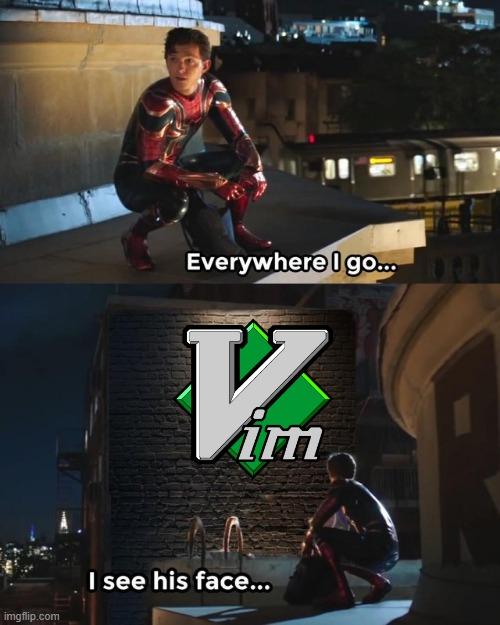
Qua những bài viết trước, hẳn các bạn cũng phần nào thấy được sự linh hoạt và tiện dụng của Vim keybinding. Ý tưởng sự kết hợp của các ký tự tạo ra các chuỗi hành động nhanh chóng, cảm giác có thể đi khắp nơi trong file và chỉnh sửa text một cách hiệu quả, thật sự khiến mình cảm thấy quyết định làm quen với Vim như một sự đột phá của bản thân 🤣🤣Trong bài hôm nay, mình sẽ giới thiệu 3 ứng dụng gắn bó chặt chẽ với hầu hết lập trình viên, mà có phong cách của Vim, hứa hẹn đưa daily workflow của bạn lên một tầm cao mới 😉
Shell bindkey
Với rất nhiều developer, việc thao tác trên Terminal và Shell là một hoạt động thường ngày. Trước khi biết đến Vim, mình cũng biết một vài phím tắt nh nhỏ khi gõ gõ trên Shell, ví dụ như ctrl w để xóa một từ, ctrl u để xóa cả dòng. Tuy nhiên nếu trong quá trình gõ mà có lỗi, thì vẫn phải kết hợp ctrl và arrow key đưa con trỏ về tới vị trì mà mình cần sửa 😰Và trong một lúc vô tình đọc file .zshrc do ZimFW generate ra, mình đã rất ngạc nhiên và vui mừng khi phát hiện các Shell hiện nay có hỗ trợ keymap của Vi.
Để enable nó, các bạn cần mở ~/.zshrc, tìm tới dòng bindkey và chuyển giá trị -e thành -v.
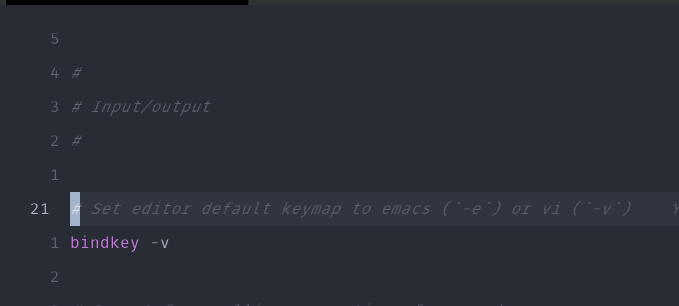
Có một chút khó nhìn, đó là dù Normal Mode hay Insert Mode, thì cái cursor luôn là block chữ nhật. Để tăng trải nghiệm, mình sẽ hướng dẫn các bạn chuyển mode cho cursor cho giống với Neovim. Bằng cách copy đoạn code này, nhét vào dưới cùng của file .zshrc và nạp lại bằng source ~/.zshrc
export KEYTIMEOUT=1
# Change cursor shape for different vi modes.
function zle-keymap-select {
if [[ ${KEYMAP} == vicmd ]] ||
[[ $1 = 'block' ]]; then
echo -ne '\e[2 q'
elif [[ ${KEYMAP} == main ]] ||
[[ ${KEYMAP} == viins ]] ||
[[ ${KEYMAP} = '' ]] ||
[[ $1 = 'beam' ]]; then
echo -ne '\e[6 q'
fi
}
zle -N zle-keymap-select
zle-line-init() {
zle -K viins # initiate `vi insert` as keymap (can be removed if `bindkey -V` has been set elsewhere)
echo -ne "\e[6 q"
}
zle -N zle-line-init
echo -ne '\e[6 q' # Use beam shape cursor on startup.
preexec() { echo -ne '\e[6 q' ;} # Use beam shape cursor for each new prompt.
Lúc này hẳn cái chế độ vi của Shell đã dễ hình dung hơn rất nhiều rồi. Các bạn có thể tham khảo cách mình tách đoạn code trong .zshrc của mình thành một file riêng chứa những code mình tự thêm vào cho tiện theo dõi tại file absolute.zsh. Trong đó bonus thêm một số alias mà mình nghĩ cũng sẽ hữu dụng với các bạn 😂
Lazygit
Khi sử dụng git, mình hay gõ alias git kiểu gaa => git add ., gcm "commit message" => git commit -m "commit message",... Với mình như vậy đã nhanh hơn so với mở git GUI như Github Desktop hay Source Tree rồi. Đối với các task phức tạp hơn như sửa conflict thì mình vẫn phải nhờ cậy tới built-in git của VSCode. Mà thật ra thằng này cũng khá tuyệt, mỗi tội không có keybinding mặc định, setup tay thì cũng quá nhiều task khác nhau trong quá trình xử lý. Và rồi trong quá trình tìm hiểu Neovim, mình tìm thấy Lazygit Thật sự đây như là một gamechanger cho daily workflow của mình vậy. Lazygit về ý tưởng, nó sẽ tạo 1 màn hình bố trí dạng GUI, nhưng nằm ngay trên Shell của các bạn. Có nhiều lựa chọn cài đặt, mình cài bằng Homebrew.
brew install jesseduffield/lazygit/lazygit
Trên một project bất kỳ, bạn chỉ cần gõ lazygit là sẽ có một giao diện có hỗ trợ hầu hết các thao tác với git cơ bản.
TabhoặcShift Tabhoặc1,2,3,4để nhảy qua các pane[hoặc]để nhảy qua lại các tab trong pane- Chi tiết các thao tác khả dụng trong các pane tương ứng, các bạn có thể ấn
xđể biết chi tiết
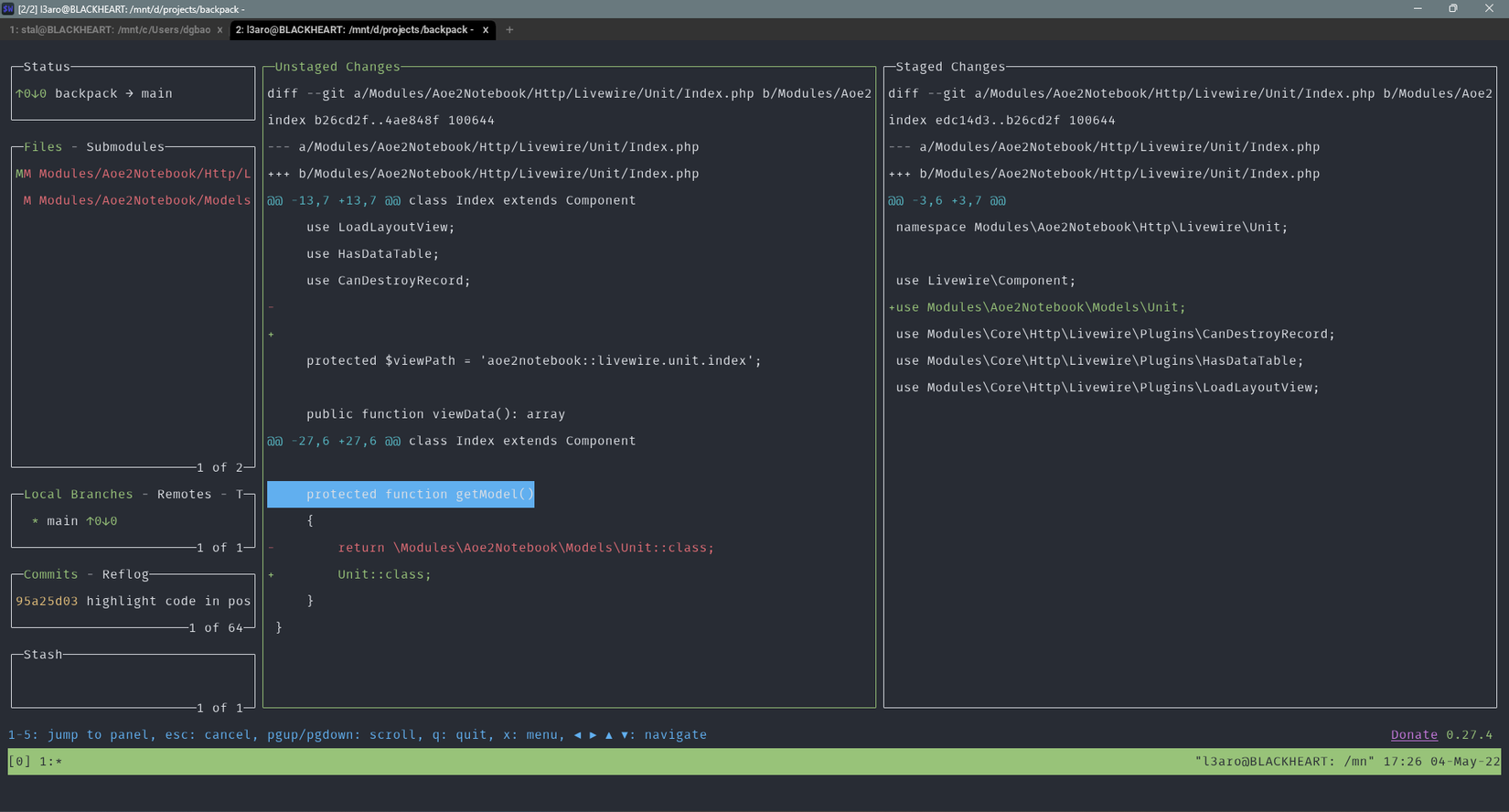
Browser vim keybinding
Bạn có bao giờ nghĩ tới việc có thể lướt web không cần dùng chuột? Vimium là một trong những mảnh ghép quan trọng, giúp bạn có thể thao tác nhanh chóng mà gần như không phải nhấc tay lên tìm lấy con chuột. Hơi tiếc một chút, việc Vimium dò link dựa vào thẻ <a> hoặc <button>, nên đôi khi bạn sẽ không thấy một số link mong muốn do link đó dev sử dụng thẻ khác rồi add thêm event, hoặc link đó bị ẩn, phải hover vào mới hiện chẳng hạn. Ngoài ra, vẫn có một số action cần tới chuột, vd drag-and-drop. Dù vậy, Vimium đã có thể cover 90% các hoạt động trên browser của các bạn thay cho việc dùng chuột rồi. Với mình như thế vẫn là khá tuyệt vời 🤩
All rights reserved